Epson L-200: ДОПОЛНИТЕЛЬНЫЕ НАСТРОЙКИ
ДОПОЛНИТЕЛЬНЫЕ НАСТРОЙКИ: Epson L-200
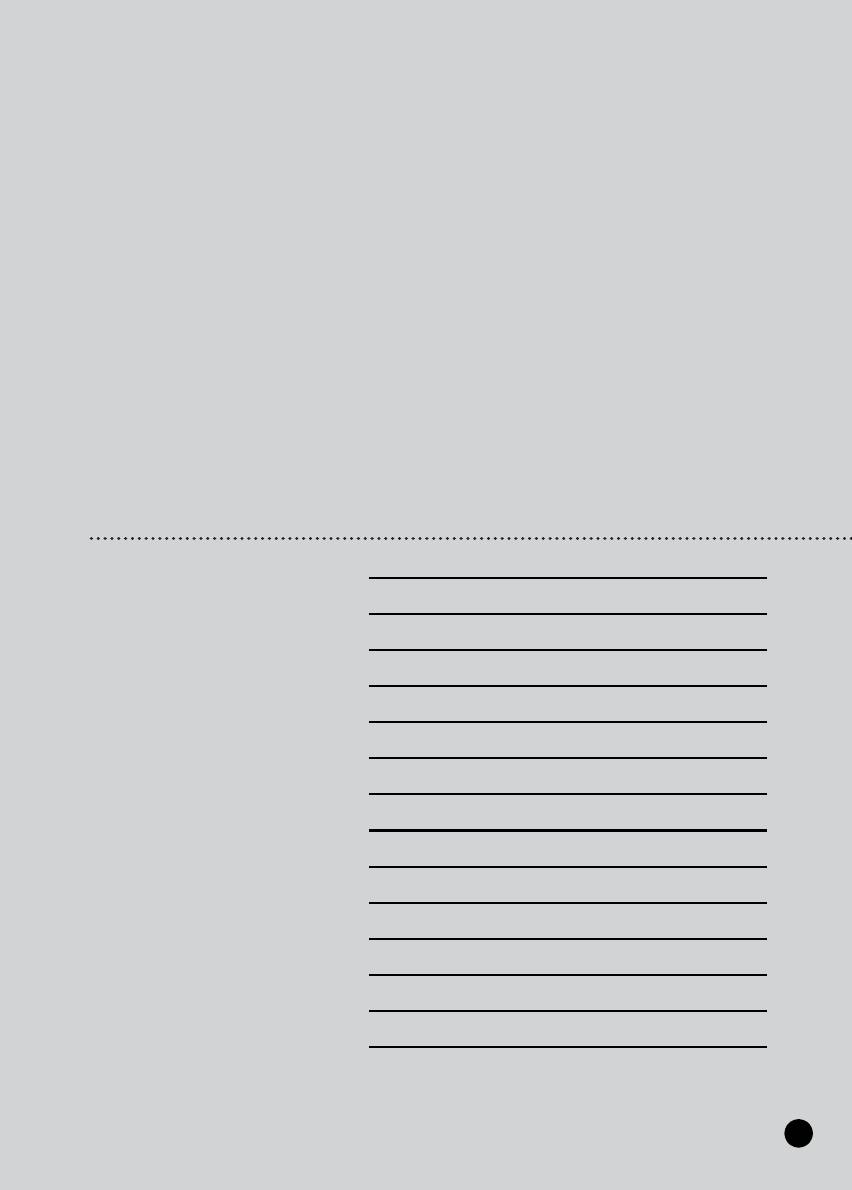
ДОПОЛНИТЕЛЬНЫЕ НАСТРОЙКИ
Стр. 80
O
Формат цифровой печати DPOF
Стр. 80
O
Сохранение фотографий в формате DPOF
Стр. 81
O
Настройки для звука и затвора
Стр. 82
O
Автоматическая экономия энергии
Стр. 82
O
Сброс автоматической экономии энергии
Стр. 83
O
Форматы Дата и Время и Дата/Время
Стр. 84
O
Регулировка яркости ЖКмонитора
Стр. 85
O
Форматирование карты памяти
Стр. 86
O
Правила для именования файлов (функция накопления)
Стр. 86
O
Сброс номеров файлов
Стр. 87
O
Сброс видеовыхода
Стр. 87
O
Установка языка меню
Стр. 88
O
Сброс камеры в состояние по умолчанию
79
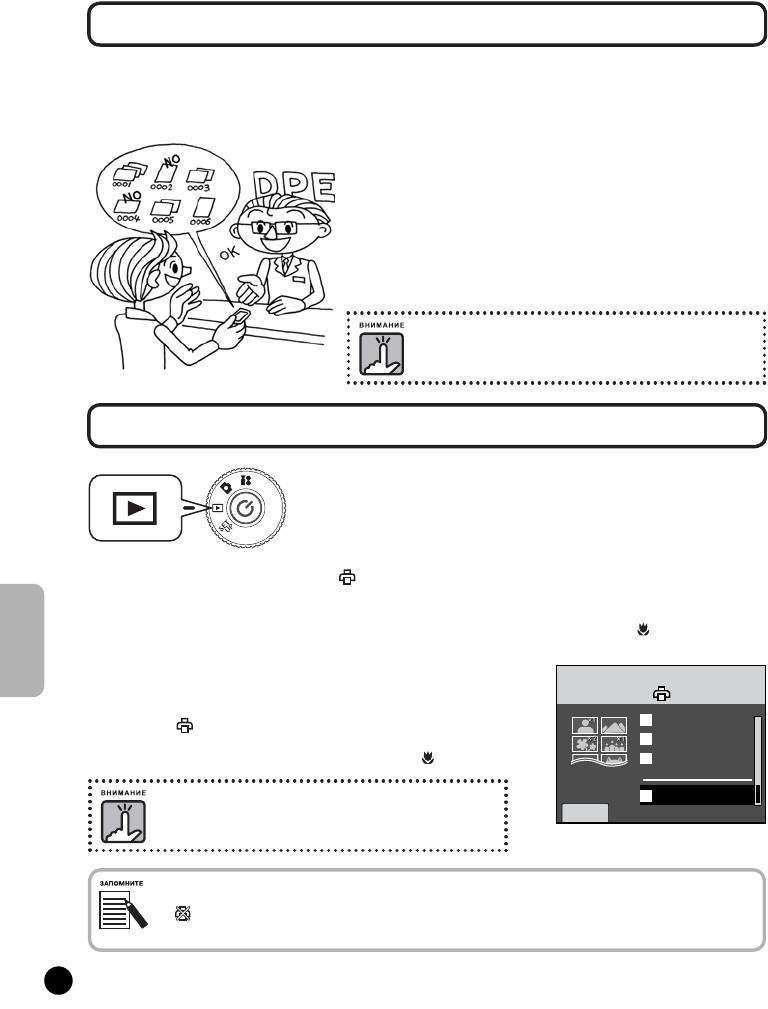
ФОРМАТ ЦИФРОВОЙ ПЕЧАТИ DPOF
DPOF является аббревиатурой для Digital Print Order Format. Этот формат позволяет вам
записывать на карту памяти информацию о изображениях и количесве копий для печати.
В этой камере вы можете использовать кнопку PRINT (Печать)
для того, чтобы выбрать определенные снимки и настроить
их как файлы изображений, имеющие формат DPOF. Сохранив
эту информацию в карте памяти, вы легко сможете печатать эти
снимки на принтере, который умеет читать и понимать DPOF
файлы.
Компьютер при этом не требуется. Для форматирования
файлов нужно просто использовать средства управления,
выводимые на ЖКмонитор.
Информацию о макетах не сохраняется в формате DPOF.
Изображения, имеющие связи P.I.F., не будут правильно
ДОПОЛНИТЕЛЬНЫЕ НАСТРОЙКИ
печататься на DPOFпринтерах.
СОХРАНЕНИЕ ИЗОБРАЖЕНИЙ В ФОРМАТЕ DPOF
Поверните дисковый переключатель
к режиму
PLAYBACK (Воспроизведение),
после чего включите питание.
Нажмите кнопку PRINT (Печать), чтобы перевести вывод в
режим DIRECT PRINTING (Прямая печать).
1
Для возврата в режим PLAYBACK (Воспроизведение) нажмите кнопку MACRO.
С помощью кнопок u и d выберите
Select the desired option
"Make print order" (Задать порядок
2
then press
печати), после чего нажмите кнопку
Displayed Image
PRINT (Печать).
All Images
Для возврата к п.
1
нажмите кнопку MACRO.
Select Images
Если какиелибо файлы DPOF уже существуют, то появится сообщение,
Make print order
запрашивающее, хотите ли вы использовать уже имеющиеся установки.
Если вы укажете, что не будете использовать эти установки, то
Back
существующие к данному моменту файлы DPOF будут удалены.
Пиктограмма сообщения
Можно просматривать на ЖКмониторе, но нельзя напечатать.
80
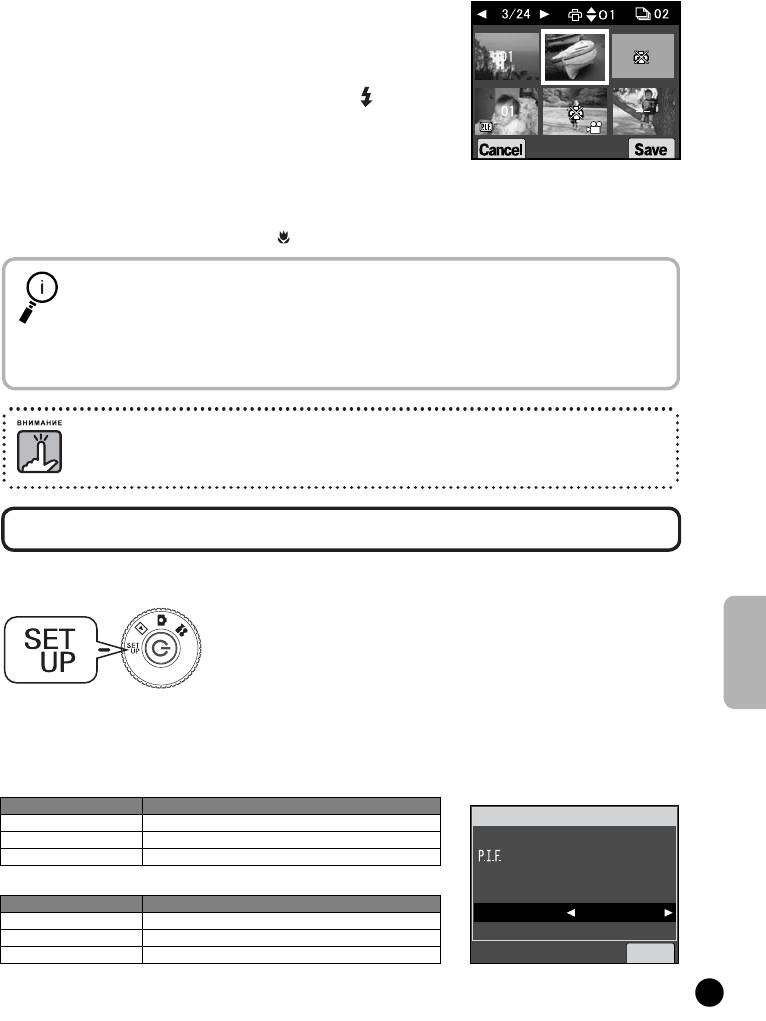
С помощью кнопок l и r выделите
сообщение, которое вы хотите
3
напечатать как DPOF. С помощью
кнопок u и d задайте число копий,
после чего нажмите кнопку
FLASH
,
чтобы сохранить данные на карте
памяти.
При задании порядка печати с DPOF вы можете печатать до 99 копий одного
изображения. Вы можете копировать до 999 разных изображений, но в DPOF вы можете
напечатать не более 9999 копий.
Для отмены нажмите кнопку MACRO.
Возможности DPOFпечати
• Если вы подключили камеру к компьютеру и запустили EPSON Camera Starter, то можете печатать выбранные
изображения с помощью EPSON PhotoQuicker.
• Вы можете печатать выбранные изображения, вынув карту памяти из камеры и вставив ее в принтер, который
умеет читать DPOFфайлы.
• Вы можете вынуть карту памяти из камеры и отнести ее в лабораторию цифровой фотопечати, где будут
напечатаны выбранные файлы.
DPOFпринтеры не могут читать данные макетов. Фотографии с макетами можно печатать только
методами прямой печати. См. стр. 66.
НАСТРОЙКИ ДЛЯ ЗВУКА И ЗАТВОРА
Вы можете выбирать различные звуки, сигнализирующие о срабатывании затвора, а также
ДОПОЛНИТЕЛЬНЫЕ НАСТРОЙКИ
включать или выключать звуковые сигнализации работы затвора и других функций камеры.
Поверните дисковый переключатель
к режиму
SET UP (Установка), после
чего включите питание.
На экране ЖКмонитора появится меню SETUP.
С помощью кнопок u и d выберите "Shutter" (Затвор) или
"Sound"(Звук). С помощью кнопок l и r измените установки.
1
Установки для звука затвора
Установки Эффект
Beep (По умолчанию) Звук бипа
SETUP
Sound 1 Традиционный звук затвора А
Reset Default
Sound 2 Традиционный звук затвора В
Frames
1: 000001
2: 000002
Установки для звука
Shutter
Sound 1
Установки Эффект
Sound
Shutter
ON (По умолчанию) Включены и звук затвора, и звук работы кнопки
OFF И звук затвора, и звук работы кнопки выключены
Shutter Включен только звук затвора
Play
81
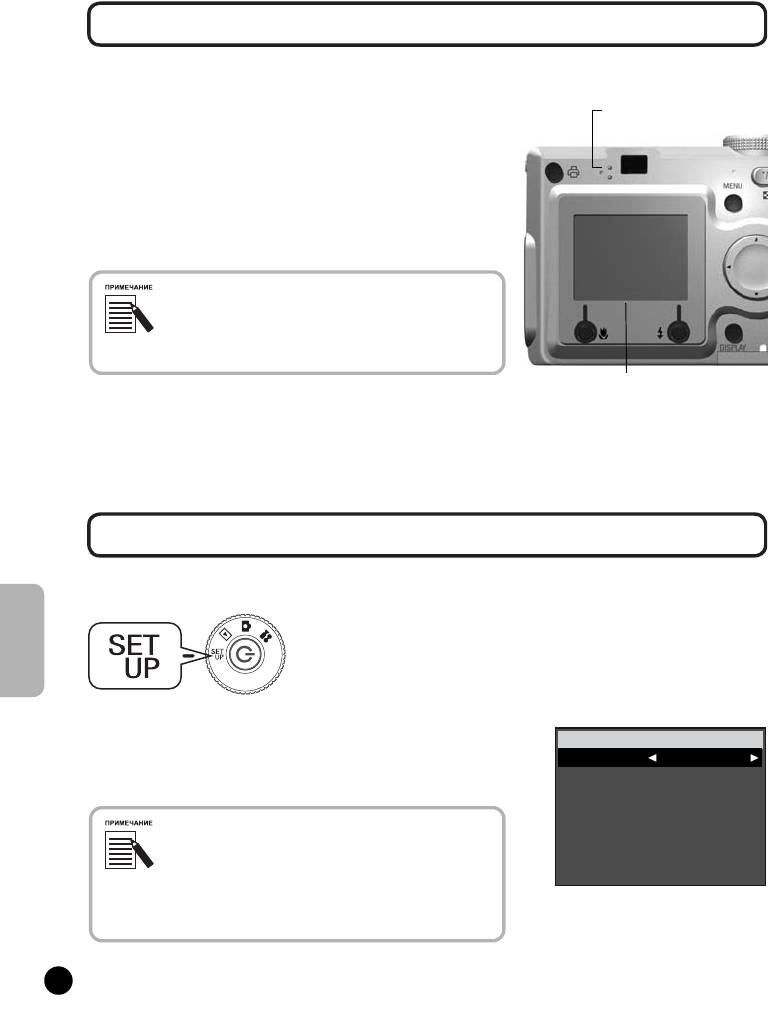
АВТОМАТИЧЕСКАЯ ЭКОНОМИЯ ЭНЕРГИИ
Когда камера включена, но некоторое время не используется, то для экономии энергии батареек
камера автоматически выключается.
Световой индикатор
Если камера в течение 3 минут
(зеленый)
не используется, то она переходит
1
в режим покоя.
В режиме покоя будет мигать зеленый световой
индикатор. ЖКмонитор выключится, и процессор
перейдет в режим покоя.)
Для отмены режима покоя нажмите кнопку
затвора или любую другую кнопку на задней
стенке камеры. Вы также можете просто
ДОПОЛНИТЕЛЬНЫЕ НАСТРОЙКИ
повернуть дисковый переключатель.
ЖКмонитор
Если камера будет оставаться
в режиме покоя более 10 минут,
2
то она автоматически выключится.
Задвинется объектив и закроется крышка
объектива.
СБРОС РЕЖИМА АВТОМАТИЧЕСКОЙ ЭКОНОМИИ ЭНЕРГИИ
Вы можете изменить установку для автоматической экономии энергии. По умолчанию время
равно 3 минутам, но вы можете задать 1, 5 или 20 минут.
Поверните дисковый переключатель
к режиму
SET UP (Установка), после чего
включите питание.
На экране ЖКмонитора появится меню SETUP.
С помощью кнопок u и d выберите
"Power Save" (Экономия энергии).
SETUP 2/3
1
Power Save
3 min
С помощью кнопок l и r измените
Quick View
ON
установку.
Date/Time
2003.3.20
15:30
При использовании адаптера переменного тока
Date Format Y.M.D. 24hr
При использовании адаптера переменного тока
камера будет переходить в режим покоя через
20 минут (независимо от установок). Камера
автоматически выключится через 5 минут после
того, как она перешла в режим покоя.
82
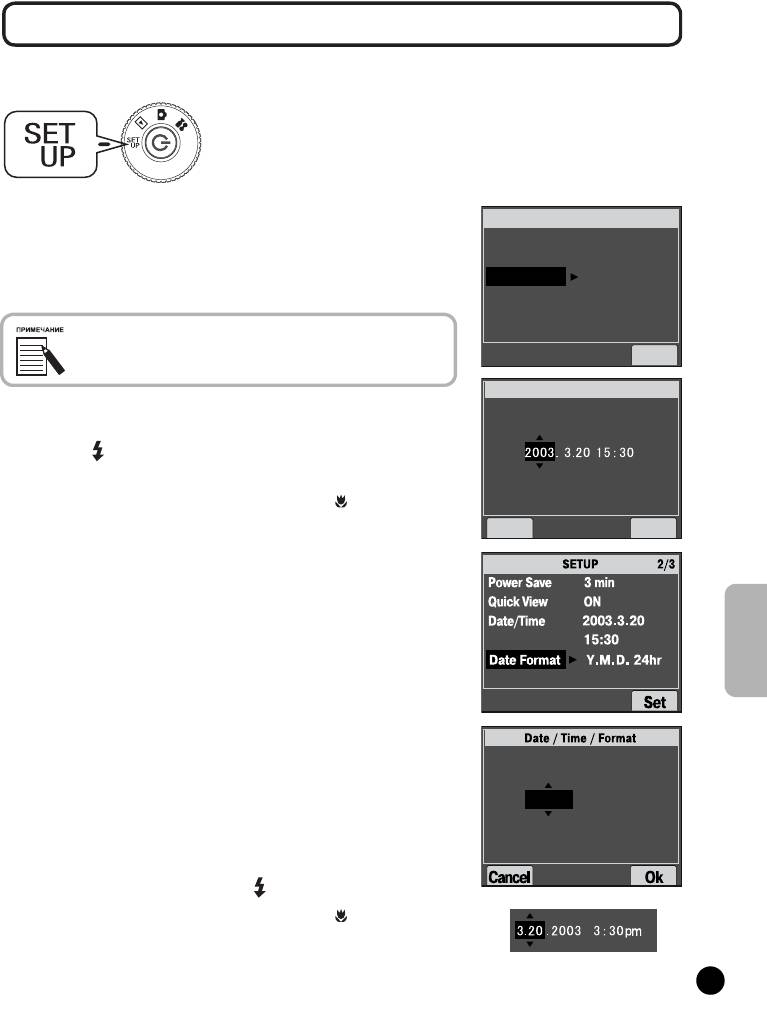
ФОРМАТЫ ДАТА И ВРЕМЯ И ДАТА/ВРЕМЯ
Как задать дату и время.
Выберите режим SET UP (Установка)
с помощью дискового переключателя,
после чего включите питание.
На экране ЖКмонитора появится меню SETUP.
С помощью кнопок u и d выберите
SETUP 2/3
"Date/Time" (Дата/Время).
Power Save
3 min
1
Quick View
ON
С помощью кнопок l и r выберите год/
Date/Time
2003.3.20
месяц/дата.
15:30
Date Format Y.M.D. 24hr
Предельные значения для DATE (Дата) и TIME
(Время) составляют 2033.12.31.
Set
Date / Time
С помощью кнопок u и d измените
числа, после чего нажмите кнопку
2
FLASH, чтобы подтвердить новые
значения.
Для отмены выбора нажмите кнопку MACRO.
OKCancel
С помощью кнопок u и d выберите
ДОПОЛНИТЕЛЬНЫЕ НАСТРОЙКИ
"Date Format" (Формат даты), после
3
чего с помощью кнопок l и r выберите
"Y.M.D. 24hr" (Г.М.Д.24ч).
С помощью кнопок u и d измените
формат на "M.D.Y." (М.Д.Г.).
4
С помощью кнопок l и r выберите
формат "hr." (ч.). Затем снова
используйте кнопки u и d для того,
чтобы изменить формат часов
M.D.Y. 24 hr
на "12 hr." (12ч.).
Для подтверждения новых форматов
нажмите кнопку
FLASH
.
5
Для отмены выбора нажмите кнопку MACRO.
83
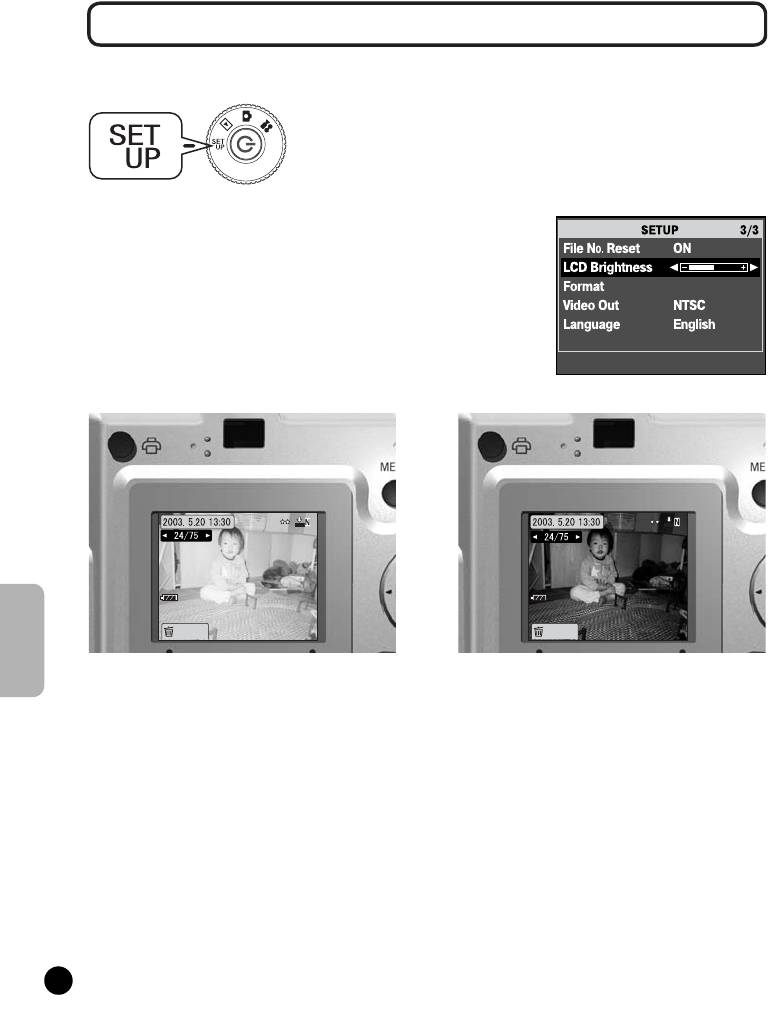
РЕГУЛИРОВКА ЯРКОСТИ ЖКМОНИТОРА
Вы можете менять яркость ЖКмонитора.
Поверните дисковый переключатель
к режиму
SET UP (Установка), после чего
включите питание.
На экране ЖКмонитора появится меню SETUP.
С помощью кнопок u и d выберите
"LCD Brightness" (Яркость ЖК
монитора).
С помощью кнопок l и r измените
установки.
ДОПОЛНИТЕЛЬНЫЕ НАСТРОЙКИ
Delete
Delete
Более яркий ЖКмонитор Более темный ЖКмонитор
84
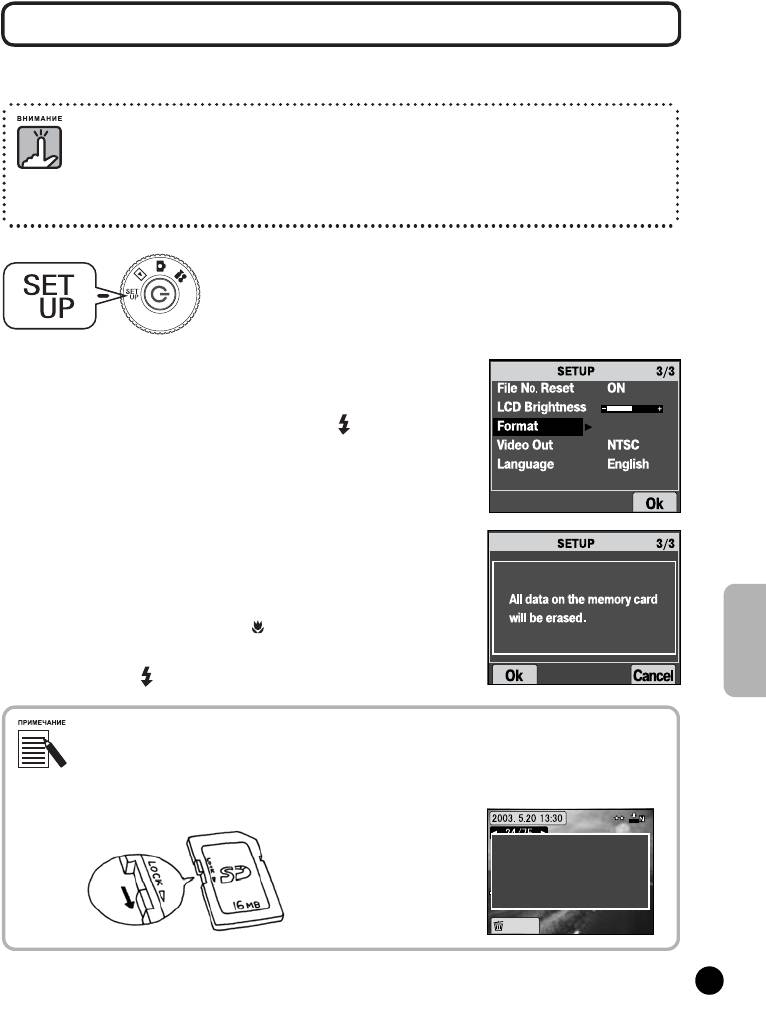
ФОРМАТИРОВАНИЕ КАРТЫ ПАМЯТИ
Вы можете вернуть карту памяти в ее состояние по умолчанию.
• Все содержимое карты будет полностью удалено.
• Учтите, пожалуйста, что при форматировании карты памяти все данные, записанные на карту на
заводе, включая макеты Print Image Framer, также будут удалены.
• Перед форматированием следует сделать резервные копии нужных изображений. Эти
изображения можно экспортировать на компьютер.
• Никогда не форматируйте карту памяти на компьютере. Используйте только камеру.
Поверните дисковый переключатель
к режиму
SET UP (Установка), после чего
включите питание.
На экране ЖКмонитора появится меню SETUP.
С помощью кнопок u и d выберите
"Format" (Форматировать).
1
Потом нажмите кнопку
r
или кнопку
FLASH
.
Появится сообщение: "All data on the
memory card will be erased" (Все данные
2
ДОПОЛНИТЕЛЬНЫЕ НАСТРОЙКИ
на карте памяти будут стерты).
Чтобы начать форматирование,
нажмите кнопку MACRO.
Если вы хотите отменить форматирование, то нажмите
кнопку
FLASH
.
Механизм блокировки SD Memorycard
Как предохранить ранее сделанные снимки от случайного стирания. Передвиньте маленький
переключатель, расположенный на боковом ребре карты памяти SD Memory card в направлении
стрелки у надписи LOCK (Блокировка). Тогда изображения на карте памяти нельзя будет ни
стереть, ни перезаписать. Если вы попытаетесь сделать снимок при заблокированной карте, то на
мониторе появится сообщение: "This memory card is write
protected" (Данная карта памяти защищена от записи).
This memory card is
writeprotected.
Delete
85
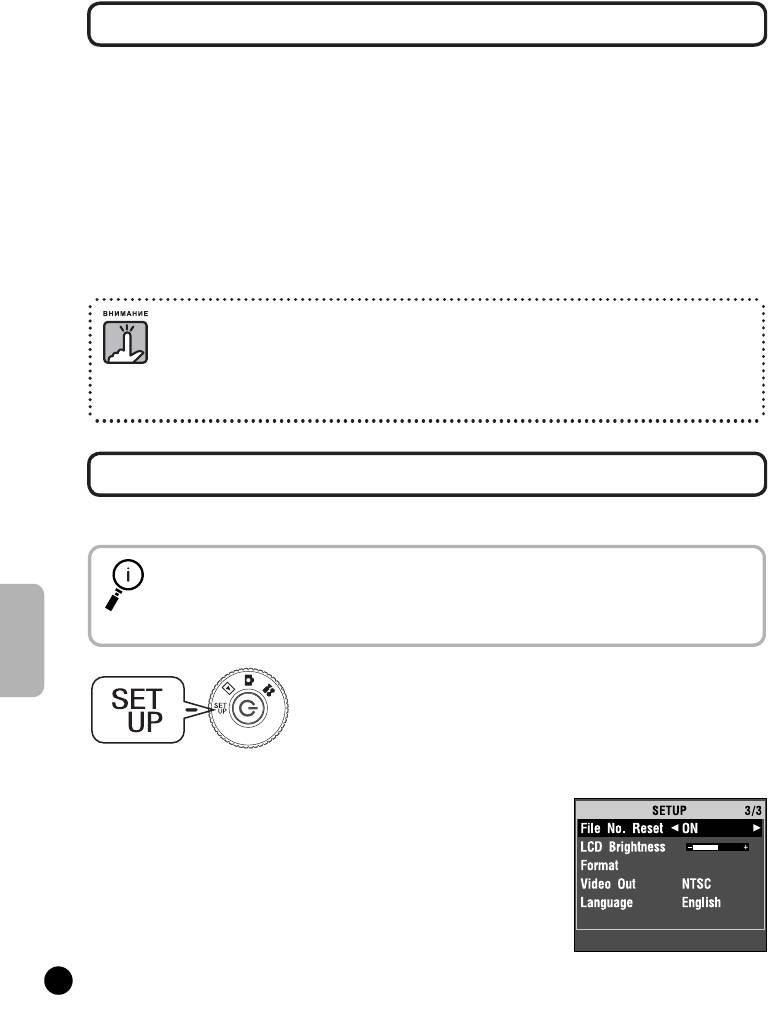
ПРАВИЛА ДЛЯ ИМЕНОВАНИЯ ФАЙЛОВ
(ФУНКЦИЯ НАКОПЛЕНИЯ)
Какие правила действуют для именования файлов.
Формат имени файла изображения всегда должен быть
следующим: EPSNXXXX.xxx
Снимки (файлы изображений) и связанные с ними файлы автоматически нумеруются
камерой. Когда параметр "File Number Reset" (Сброс номера файла) установлен в ON
(Вкл.), то номера в каждой новой папке вычисляются, начиная с EPSN0001.xxx.
Когда параметр "File Number Reset" (Сброс номера файла) установлен в OFF (Выкл.), то
нумерация ведется с накоплением. Например, если последний снимок на одной карте
памяти имел номер EPSN0500.jpg, то снимок на новой карте памяти получит номер
EPSN0501.jpg.
Карты памяти и имена файлов
• Если вы измените имя файла на карте памяти, то у камеры могут возникнуть проблемы с просмотром
ДОПОЛНИТЕЛЬНЫЕ НАСТРОЙКИ
этого файла.
• Когда номер папки достигнет значения 9999 или когда номер файла достигнет значения 9999, то вы не
сможете больше добавлять фотографии на эту карту памяти. Замените карту на новую.
• При копировании любых данных на компьютер убедитесь, что в вашем каталоге фотографий нет файла
с таким же именем (номером). В противном случае новый файл запишется на место старого, а старый
файл будет утрачен.
СБРОС НОМЕРОВ ФАЙЛОВ
Вы можете сбросить последовательность номеров для файлов изображений.
О номерах файлов
Файлы снимков нумеруются автоматически таким образом, что никакие два файла не
могут иметь один и тот же номер. Они нумеруются в том порядке, в котором
происходила съемка.
Поверните дисковый переключатель
к режиму
SET UP (Установка), после
чего включите питание.
На экране ЖКмонитора появится меню SETUP.
С помощью кнопок u и d выберите
"File No. Reset" (Сбросить нумерацию
файлов), а потом с помощью
кнопок l и r выберите ON (Вкл.)
или OFF (Выкл.).
86
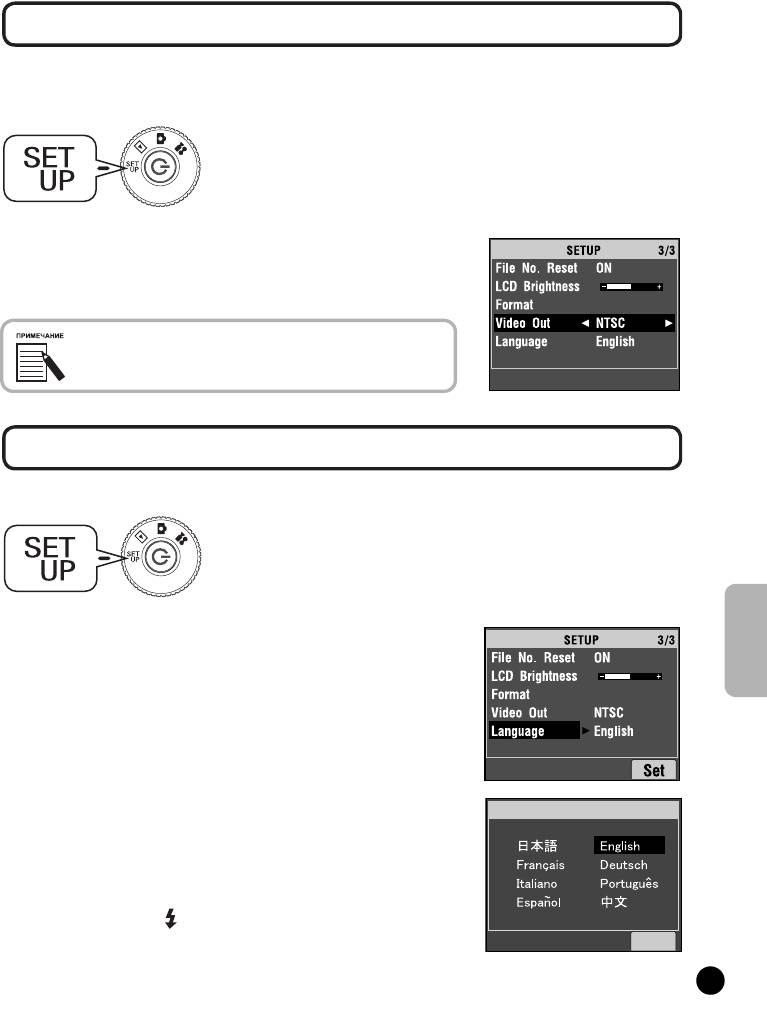
СБРОС ВИДЕОВЫХОДА
Возможно, что вам потребуется сбросить видеовыход, чтобы привести его в соответствие со
стандартом телевизора, на котором вы хотите демонстрировать снимки.
Поверните дисковый переключатель
к режиму
SET UP (Установка), после чего
включите питание.
На экране ЖКмонитора появится меню SETUP.
С помощью кнопок
u
и
d
выберите "Video
out" (Видеовыход), а потом с помощью
кнопок
l
и
r
измените установку.
О видеосигналах
У камеры есть два варианта установки видеовыхода для
разных стран: NTSC и PAL
УСТАНОВКА ЯЗЫКА МЕНЮ
Вы можете изменить язык вывода информации на ЖКмонитор.
Поверните дисковый переключатель
к режиму
SET UP (Установка), после чего
ДОПОЛНИТЕЛЬНЫЕ НАСТРОЙКИ
включите питание.
На экране ЖКмонитора появится меню SETUP.
С помощью кнопок u и d выберите
Language" (Язык).
1
Потом с помощью кнопки r перейдите
к списку языков.
Language
С помощью кнопок u, d, l и r
выберите тот язык, который вы хотите
2
использовать на ЖКмониторе.
Для подтверждения выбора нажмите
кнопку
FLASH
.
OK
87
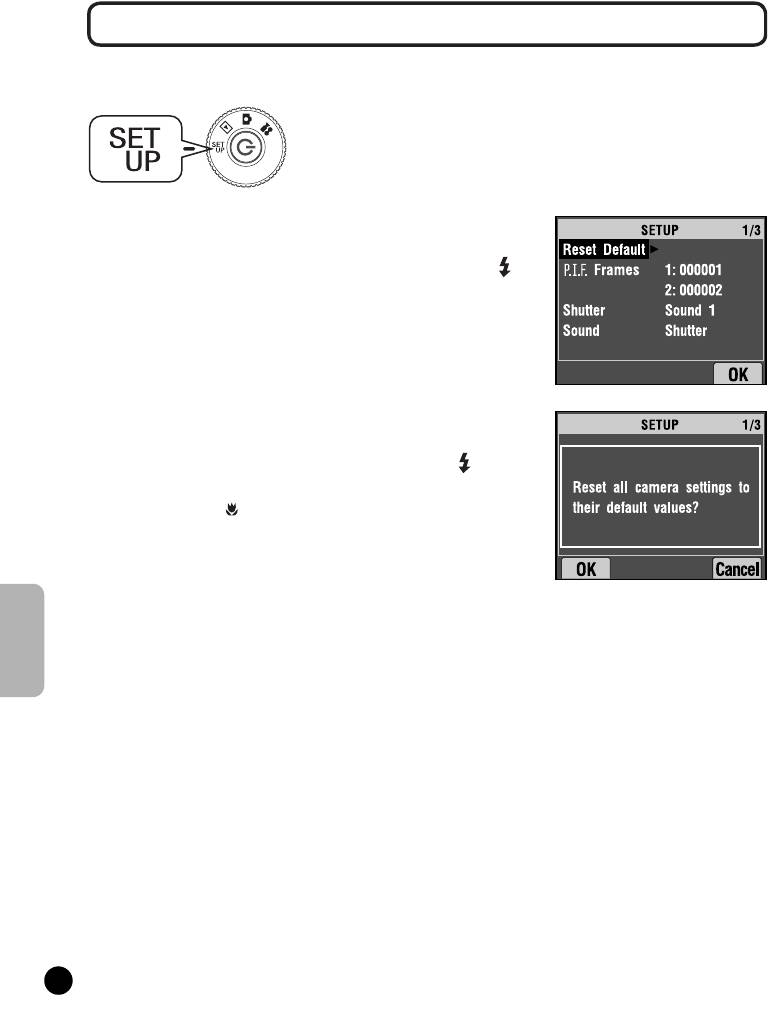
ПЕРЕХОД К РЕЖИМУ НАСТРОЕК ПО УМОЛЧАНИЮ
Как сбросить установки камеры к их оригинальным заводским значениям по умолчанию.
Поверните дисковый переключатель
к режиму
SET UP (Установка), после чего
включите питание.
На экране ЖКмонитора появится меню SETUP.
С помощью кнопок u и d выберите
"RESET DEFAULT" (Сброс в состояние
1
по умолчанию). Нажмите кнопку
FLASH
.
ДОПОЛНИТЕЛЬНЫЕ НАСТРОЙКИ
Чтобы сбросить установки камеры к
их оригинальным значениям по
2
умолчанию, нажмите кнопку
FLASH
.
Для отмены сброса в состояние по умолчанию нажмите
кнопку MACRO.
88






